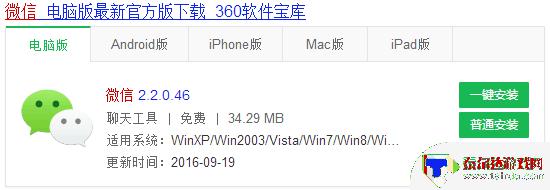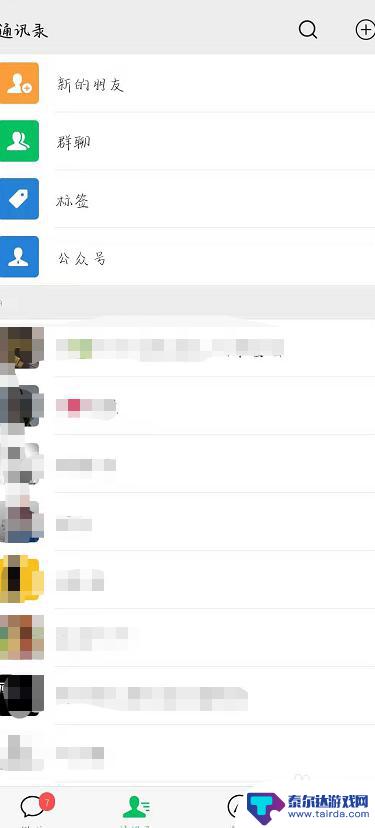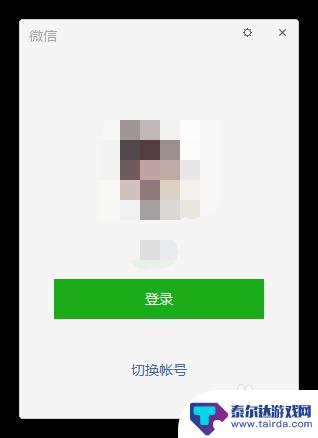微信怎么用手机退出电脑登录 在手机上怎么退出电脑微信登录
微信作为一款备受欢迎的社交软件,为用户提供了多平台登录的便利,有时我们可能会面临一个问题,就是如何在手机上退出电脑上登录的微信账号。毕竟对于我们而言,手机是我们随身携带的设备,更加方便进行操作和管理。接下来就让我们一起来了解一下,在手机上如何快速、便捷地退出电脑登录的微信账号。
在手机上怎么退出电脑微信登录
操作方法:
1.首先,在启动电脑版微信之后。然后点击打开手机上的微信图标,进入到手机微信的界面(如图所示)。
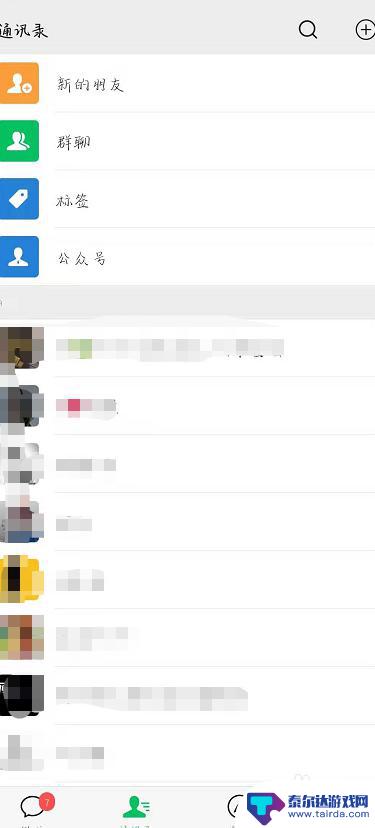
2.这时,将会弹出一个微信登录的确认对话框。如果你想登录电脑版微信,则可以在这个确认对话框中点击“登录”。否则,则可以点击“取消登录”。
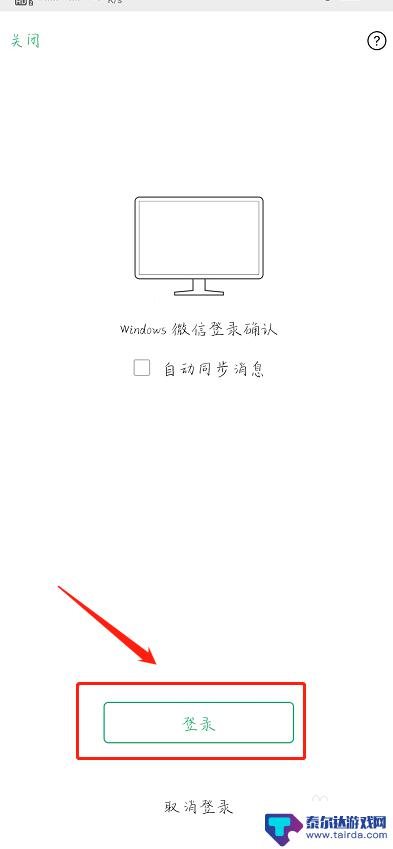
3.登录电脑版微信之后,将会在手机微信界面的顶部看到一个提示条。上面写着“Windows微信已登录,手机通知已关闭”(如图所示)。
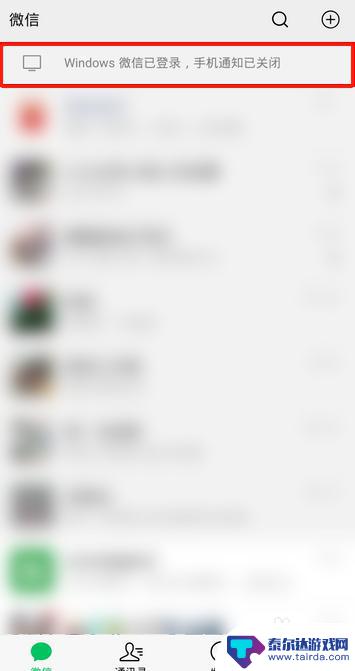
4.如果想强行让电脑版微信下线,则可以点击这个提示条。接着,在弹出的界面中点击“退出Windows微信”(如图所示)。
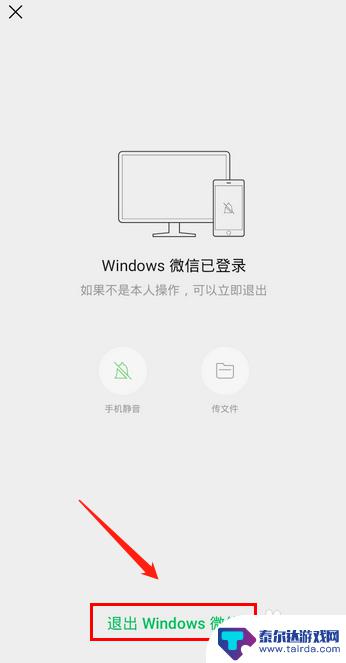
5.随后,会弹出一个确认对话框。在这个对话框中点击“退出”(如图所示)。点击之后,电脑版微信就会立刻下线了。
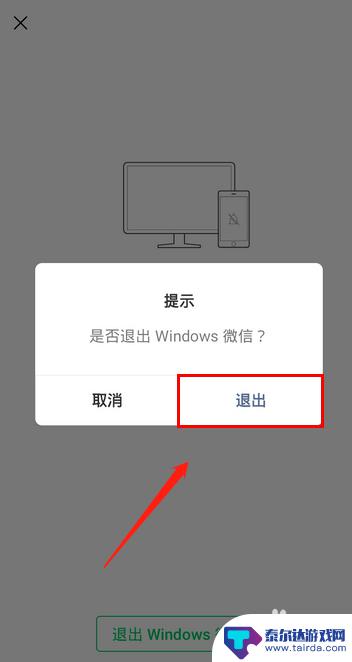
以上就是如何在手机上退出电脑登录微信的全部内容,如果需要的话,您可以根据我的步骤进行操作,希望对大家有所帮助。
相关教程
-
电脑上登录微信手机上怎么退出 电脑微信在线登录后手机退出怎么办
电脑上登录微信手机上怎么退出,如今,微信已经成为了人们生活中不可或缺的一部分,随着科技的进步,我们可以通过电脑登录微信,方便地与朋友、家人保持联系。有时候我们可能会遇到这样的情...
-
如何在手机上取消电脑微信 怎么在手机上退出电脑微信的登录状态
随着科技的快速发展,手机已经成为我们生活中必不可少的一部分,而微信作为一款流行的社交软件,在我们的日常交流中扮演着重要的角色。有时候我们会遇到一种情况:当我们在电脑上登录了微信...
-
不用手机怎么登录电脑微信 如何在电脑上登录微信不用手机验证
在日常生活中,我们常常需要用手机登录电脑微信进行聊天、传输文件等操作,但有时候我们可能会遇到手机不在身边或者手机出现故障的情况,这时候就需要寻找其他方法来登录电脑微信。不用手机...
-
手机一退微信电脑也退怎么办 电脑微信退出后怎样才能在线
随着科技的不断发展,人们的生活方式也在发生着改变,手机和电脑已经成为我们日常生活中必不可少的工具,有时候我们可能会遇到一些问题,比如手机一退微信电脑也退,或者电脑微信退出后怎样...
-
手机扫电脑版微信为啥登不上 电脑版微信登录手机不显示确认怎么办
手机扫描电脑版微信登录时,经常会出现手机不显示确认登录的情况,这让很多用户感到困惑和不便,究竟是什么原因导致这种问题的出现呢?如何解决这个问题呢?接下来我们将详细探讨手机扫描电...
-
钉钉怎么退出电脑登陆 电脑版钉钉如何退出账号
钉钉是一款非常常用的办公沟通工具,但是有时候我们需要退出账号以保护个人信息的安全,在电脑版本的钉钉中,退出账号的操作也是非常简单的。只需点击页面右上角的头像,选择退出登录即可完...
-
怎么打开隐藏手机游戏功能 realme真我V13隐藏应用的步骤
在现如今的智能手机市场中,游戏已经成为了人们生活中不可或缺的一部分,而对于一些手机用户来说,隐藏手机游戏功能可以给他们带来更多的乐趣和隐私保护。realme真我V13作为一款备...
-
苹果手机投屏问题 苹果手机投屏电脑方法
近年来随着数字化技术的飞速发展,人们对于电子设备的需求也越来越高,苹果手机作为一款备受欢迎的智能手机品牌,其投屏功能备受用户关注。不少用户在使用苹果手机投屏至电脑时遇到了一些问...
-
手机分屏应用顺序怎么调整 华为手机智慧多窗怎样改变应用顺序
在当今移动互联网时代,手机分屏应用已经成为我们日常生活中必不可少的功能之一,而华为手机的智慧多窗功能更是为用户提供了更加便利的操作体验。随着应用数量的增加,如何调整应用的顺序成...
-
手机录像怎么压缩 怎样压缩手机录制的大视频
现随着手机摄像功能的不断强大,我们可以轻松地用手机录制高清视频,这也带来了一个问题:手机录制的大视频文件占用空间过大,给我们的手机存储带来了压力。为了解决这个问题,我们需要学会...